
Gigabyte postawił „X” na końcu nazwy, skreślając całą konkurencję – testujemy Gigabyte Aorus FI27Q-X!
Gigabyte FI27Q-X to następca modelu bez „X” i o ile wyglądem nie różni się praktycznie niczym, tak został wyposażony w zupełnie inny, znacznie lepszy panel. To pierwszy na rynku IPS QHD 240 Hz, który nie pochodzi od LG. Co więcej, pod wieloma względami jest lepszy. Sprawdźmy to!
Gigabyte nie przestaje nas zadziwiać kolejnymi nie tylko świetnie zaprojektowanymi, ale również dobrze wycenionymi produktami (jak wcześniej testowany Gigabyte G27QC). Model Aorus FI27Q-X, co prawda, nie jest tani per se, ale z pewnością będzie łakomym kąskiem dla każdego, kto szuka najlepszego monitora do grania, a jednocześnie chciałby go używać jako monitor do pracy z grafiką. Dlaczego? Przekonajcie się czytając naszą recenzję :)
Ideału nie trzeba ulepszać – zatem z wierzchu zmian brak
Monitor na półkach sklepowych znajdziecie w znacznie większym opakowaniu, niż wskazywałby rozmiar samej matrycy. W środku producent zamieścił nie tylko przewód DisplayPort, ale również HDMI (co o tyle ciekawe, że przez HDMI 2.0 nie wykorzystamy nawet połowy potencjału tego cuda). Nie zabrakło również kabla do podpięcia koncentratora USB (wraz z innymi funkcjami, o czym nieco dalej).

Przewody nie są nadzwyczajnie długie – każdy 1,2 m długości.
Rozmiar opakowania szybko się wyjaśnia - noga monitora jest naprawdę masywna! Dodatkowo ostarczana jest w formie niemal niewymagającej składania (jednak śrubka niewymagająca śrubokręta). Jest to identyczne mocowanie, co w zeszłorocznym modelu FI27Q, zatem podobnie jak i sam monitor, posiada dekoracyjne podświetlenie RGB. Jest to o tyle specyficzne, że uchwyt posiada wbudowane złącze 5-pinowe do przekazania zasilania tychże LED.

Podstawa nadrabia rozmiar swoją masywnością – ale to akurat spora zaleta.
Konstrukcja tej nogi bardzo nam się podoba. Jest w całości z metalu (z wyjątkiem elementów ozdobnych) i jej podstawa praktycznie nie wystaje przed powierzchnię matrycy. Producent przewidział prowadzenie kabli przez otwór, ale za ich ułożenie odpowiada plastikowa obejma, mocowana do samego monitora – wygląda to w praktyce całkiem schludnie.


Regulacja wysokości oraz pochylenia – trudno sobie bez niej wyobrazić monitor premium.
Pod względem ergonomii model ten oferuje praktycznie wszystko, czego można wymagać. Mamy zatem regulację wysokości o 13 cm (od 6,5 do 19,5 cm od poziomu blatu), regulację pochylenia (5° w dół i 20° w górę). Ale to nie wszystko, ponieważ monitor można również o 20° obrócić w lewo i prawo – to już funkcja bardziej z segmentu „kreatywnych odbiorców”.


To oficjalnie jedna z najlepiej zaprojektowanych nóżek monitorów, jakie widzieliśmy.
Nie zabrakło również funkcji Pivot, choć monitor można obrócić tylko zgodnie ze wskazówkami zegara.

Pivot graczom się nie przydaje, ale do pracy bywa niezastąpiony.
Największa zmiana, jaką wprowadza „X” w nazwie – matryca od Sharp
Zeszłoroczny model o identycznym wyglądzie oferował nam „jedynie" 165 Hz w natywnej rozdzielczości. Tym razem odświeżanie podskoczyło do 240 Hz, ale to nie koniec zmian – matryca oferuje również szybszy czas reakcji pikseli (i słusznie, wyższe odświeżanie będzie go wymagać) oraz nieco większą jasność (choć ta nadal jest daleka od imponującej). Ale o tym później - przy omawianiu testów.

Ramki fizycznie mają poniżej 2 mm, ale oczywiście aktywna przestrzeń ekranu zaczyna się około 9 mm od krawędzi.
Z tyłu monitor wygląda identycznie, czyli bardzo atrakcyjnie (w naszej opinii). Zastosowane tu ARGB LED są jedynie miłymi akcentami i nie będą rozpraszać, odbijając się od ściany (choć oczywiście można je wyłączyć). Do wyboru mamy 3 tryby świecenia.

Monitor tak ładny, że warto rozważyć montaż lustra na ścianie za nim.
Zestaw portów również po staremu – czyli HDMI 2.1 brak
Zaglądając do monitora od spodu znajdziemy znajomy panel ze złączami. Do dyspozycji mamy:
- 2x HDMI 2.0
- 1x DisplayPort 1.4 z DSC (HBR3)
- 1x USB 3.1 typu B gen. 1
- 2x USB 3.1 typu A gen. 1
- 1x wejście na mikrofon
- 1x wyjście słuchawkowe
Brak HDMI 2.1 w 2021 roku, w monitorze, którego funkcjonalność starsze złącze mocno ogranicza, należy uznać za wadę. Zwłaszcza że nawet DisplayPort 1.4 z DSC nie do końca tutaj wystarcza – obraz możemy ustawić na 1440p z HDR, 240 Hz i pełnym RGB, ale z limitem do 8 bit na składową barw (a panel, przypominamy, jest 8-bitowy + FRC, czyli przyjmuje też sygnał 10-bitowy).

Widać tutaj również joystick do sterowanie OSD oraz diodkę sygnalizującą zasilanie monitora.
W kwestii złączy warto jeszcze zwrócić uwagę na to, że monitor posiada możliwość podłączenia mikrofonu (zakładając, że używamy też HUB USB). I nie jest to zwykłe złącze mikrofonu, ponieważ układ zastosowany w tym monitorze wyposażono również we wbudowany mikrofon, którego oprogramowanie Gigabyte Sidekick używa na potrzeby funkcji ANC. Zgadza się – mikrofon wpięty w ten monitor zyskuje funkcję automatycznego usuwania szumów z otoczenia – możecie sprzedać swojego RTX’a z jego aplikacją Nvidia Broadcast ;)

Funkcja ANC działa, choć mamy pewne zastrzeżenia, co do czystości finalnego głosu. Usuwanie szumów z tła działa dosyć nieregularnie.
Jedno z najlepszych OSD, z którego i tak nie będziesz korzystać…
O menu ekranowym w monitorach gamingowych Gigabyte już wielokrotnie się rozpisywaliśmy i opisywany FI27Q-X nie wyróżnia się na ich tle w kwestii funkcjonalności (choć oczywiście ma nieco więcej opcji do regulacji). Dlatego też dzisiaj skupimy się na opisaniu aplikacji Gigabyte OSD Sidekick.

Joystick użyty przez Gigabyte jest 5-kierunkowy i bardzo przyjemnie się go używa. Menu na ten moment nie jest dostępne w naszym języku.
Aplikacja ta mocno wyróżnia monitory Gigabyte na tle konkurencji, gdzie zwykle aplikacji albo nie ma w ogóle, albo pozwala ona tylko na regulację wybranych ustawień i przypisywanie profili do aplikacji. Tymczasem tutaj możemy nie tylko regulować każdy parametr wyświetlania obrazu, ale również mamy dostęp do wszystkich pozostałych ustawień.

Po lewej na dole wybieramy aplikację która ma automatycznie aktywować dany profil. Nie ma limitu ilości profili (a w każdym razie nam się znudziło sprawdzanie po dodaniu 20. profilu :P).
Profile możemy oczywiście przypisywać do aplikacji, więc monitor automatycznie zmieni sposób działania w zależności od tego, czy odpalimy wymagającą szybkości grę e-sportową, czy bardziej przygodowy tytuł, albo nawet pakiet Office, lub odtwarzacz filmów. To jednak tylko przedsmak tego, co oferuje Sidekick - do dyspozycji mamy szereg funkcji, które ułatwiają rozgrywkę.

Ustawienia transparentności dotyczą również Dashboard i liczników.
Mamy tutaj takie podstawy, jak licznik odświeżania (który przy aktywnej synchronizacji wyświetla w zasadzie FPS), czy celownik wyświetlany na obrazie. Ale nawet ten ostatni nie jest tak do końca podstawowy – możemy sami zaprojektować jego wygląd, kolor i rozmiar!

Niestety nie ma "naszego" koloru do wyboru :(
Prawdziwe bajery jednak dopiero przed nami. Pierwszy z nich to Dashboard – czyli przeźroczysta lista parametrów pracy komputera (a nawet akcesoriów, np. DPI myszki). To oczywiście można uzyskać innymi aplikacjami, ale w tym przypadku nie trzeba niczego konfigurować, kombinować i mieć nadziei, że zadziała – uruchamiamy i działa :)
Gigabyte OSD Sidekick to jedyne w swoim rodzaju narzędzie, którego jedynie namiastkę można znaleźć u wybranych konkurentów
Kolejne wspaniałe ułatwienia dla graczy to Game Counter oraz Game Timer. Pierwsza funkcja pozwala ręcznie zliczać (w dowolną stronę) cokolwiek mamy do zliczania (np. kolejne zabite smoki w grze League of Legends) – przy pomocy skrótu klawiszowego zwiększamy lub zmniejszamy stan licznika. Druga funkcja odmierza dla nas czas – np. nawiązując do wyżej wspomnianego smoka w LoLu – wiemy, że ten pojawi się 5 minut po pokonaniu poprzedniego – zamiast obliczać w głowie i pamiętać, kiedy to będzie, wystarczy skrótem aktywować odliczanie :)

Zdjęcia bez zachowania skali względem siebie. Jak widać, celownik czasami nie do końca dobrze się zmapuje ;)
Ogólnie prawie każdą akcję do wykonania w OSD monitora, można przypisać pod skrót (a te skróty też w znacznym stopniu edytować).

Potrzebujesz szybko sprawdzić, jak grafika będzie wyglądać w sRGB? Szybka kombinacja klawiszy i już widzisz! Taka oszczędność czasu może być na wagę złota.
Instalując Sidekick zainstalujemy również aplikację Gigabyte RGB Fusion (o ile już jej nie posiadamy do sterowania np. RGB na płycie głównej tego producenta) i możemy do niej płynnie przechodzić, aby wybrać działanie podświetlenia. Tu do wyboru mamy dwie osobne strefy (monitor i noga) – całość można zsynchronizować z resztą naszych akcesoriów i RGB.

Brakuje w sumie tylko synchronizacji z dźwiękiem lub z tym, co się dzieje na ekranie.
Aplikacja Sidekick to również wygodny sposób na aktualizację FW naszego monitora - pobieramy nowy soft, gdy się pojawi w aplikacji i przez kabel aktualizujemy oprogramowanie.
Specyfikacja monitora Gigabyte Aorus FI27Q-X
| Przekątna: | 27" |
| Proporcje: | 16:9 |
| Rozdzielczość: | 2560 x 1440 px |
| Czas reakcji: | 1 ms (GTG); 0,3 ms (MPRT) |
| Maksymalne odświeżanie: | 240 Hz |
| Obsługiwane kolory: | 10 bit (8 bit + FRC); 1,07 mld kolorów |
| Jasność: | 400 cd/m2 |
| Podświetlenie: | krawędziowe W-LED |
| Kontrast: | 1000:1 (typowy); |
| Typ matrycy: | IPS (matowa) |
| Regulacja ułożenia: | pochylenie 20° w dół i 5° w górę; wysokość 130 mm; obrót po 20° w lewo i prawo; pivot |
| Głośniki: | brak |
| Porty: | 2x HDMI 2.0; 1x DisplayPort 1.4 (DSC, HBR3); 1x USB 3.1 gen.1 typu B; 2x USB 3.1 gen.1 typu A; 1x wyjście na słuchawki (miniJack 3,5 mm); 1x wejście na mikrofon (miniJack 3,5 mm) |
| Synchronizacja: | FreeSync Premium; G-Sync Compatible |
| HDR: | tak, HDR400 |
| Inne funkcje: | dynamiczny kontrast; FlickerFree; Black Equalizer 2.0; ANC mikrofonu; Gigabyte OSD Sidekick; OSD Dashboard; OSD Croshair; OSD Timer i Counter; PiP/PbP; Auto update; Aim Stabilizer; Kensington Lock |
| Zakrzywienie matrycy: | brak |
| Kąty widzenia: | 179/179 |
| Podświetlenie RGB: | ARGB (2 strefy, RGB Fusion) |
| Waga: | 8,5 kg z podstawką; 5,8 kg bez podstawki |
| Wymiary (szerokość x wysokość x głębokość): | 614,9 x 425,9-565,9 x 236,9 mm z podstawką; 614,9 x 371,1 x 60 mm bez podstawki |
| Standard VESA: | tak, 100x100 |
| W zestawie dodatkowo: | 1x przewód HDMI 2.0; 1x przewód DisplayPort 1.4; 1x przewód USB A->B |
| Kolor: | czarny |
| Pobór energii: | 0,3 - 85 W (Klasa A) |
| Gwarancja: | 3 lata |
| Cena w dniu testu: | 3149 zł |
Testy szybkości matrycy w Gigabyte Aorus FI27Q-X
Jako że omawiany monitor jest przede wszystkim kierowany do graczy, to zaczniemy od testów szybkości. Tutaj warto odnieść się do tego, co podaje producent, czyli czas reakcji GTG na poziomie 1 ms oraz MPRT równy 0,3 ms. Oba te czasy, jak zawsze, są bardzo optymistyczne, ale ten drugi w szczególności wymaga użycia funkcji Aim Stabilizer, czyli innymi słowy stroboskopowego działania podświetlenia. To wiąże się z dwoma ograniczeniami – pierwsze to dezaktywacja adaptacyjnej synchronizacji, a drugie to obniżenie o ponad połowę jasności…
Pomiar średniego czasu reakcji pikseli GTG (240 Hz, mniej=lepiej)
| Legenda: |  średni błąd (over/undershot) GTG średni błąd (over/undershot) GTG średni czas reakcji piksela GTG średni czas reakcji piksela GTG |
| Overdrive Quality: | |
| Overdrive Balance: | |
| Overdrive Speed: |
Okazuje się, że 1 ms ze specyfikacji (którą monitor bez problemu osiąga w znacznej części transformacji) nie jest wcale aż tak bardzo na wyrost – matryca Sharpa, z jakiej Gigabyte w tym modelu korzysta, pod względem prędkości zdołała przegonić dotychczas lidera w tej kwestii, czyli NanoIPS od LG. Pod względem ostrości obrazu w ruchu jest naprawdę wyśmienicie – bez problemu możemy czytać zawartość szybko przesuwanego okna (coś, z czym żadna matryca VA sobie nie radzi – włącznie z serią Odyssey Samsunga).
Gigabyte znowu wszystkich zaskoczył – Aorus FI27Q-X to obecnie najszybszy monitor IPS 1440p dla graczy!
Każdy z trybów overdrive mieści się w ponad 90% transformacji w oknie 4,16 ms, jakie daje odświeżanie 240 Hz na zmianę stanu piksela. Najlepiej wypada tutaj tryb Balance, w którym ponad 95% tych transformacji jest wystarczająco szybka, a jednocześnie nie generujemy widocznego powidoku.
Pomiar średniego czasu reakcji MPRT z aktywnym Aim Stabilizer (240 Hz)
| Legenda: |  średni błąd (over/undershot) (mniej=lepiej) średni błąd (over/undershot) (mniej=lepiej) średni czas reakcji piksela MPRT (mniej=lepiej) średni czas reakcji piksela MPRT (mniej=lepiej) jasność (więcej=lepiej) jasność (więcej=lepiej) |
| Aim Stabilizer Off (Overdrive Balance): |  1,6% 1,6% 1,9 ms 1,9 ms 407 nit 407 nit |
| Aim Stabilizer On (Overdrive N/A): |  89% 89% 0,4 ms 0,4 ms 173 nit 173 nit |
W zasadzie najlepiej byłoby udawać, że tej funkcji w monitorze nie ma… Czas reakcji faktycznie się poprawia i realnie schodzi nieco poniżej 0,5 ms, ale kosztem potwornego powidoku (dotyczącego 100% transformacji) – takiego, który sprawia, że owszem, przeciwników w ruchu widać bardzo wyraźnie, tylko trzeba pamiętać, aby strzelać do tego z przodu, bo ten za nim to tylko powidok.
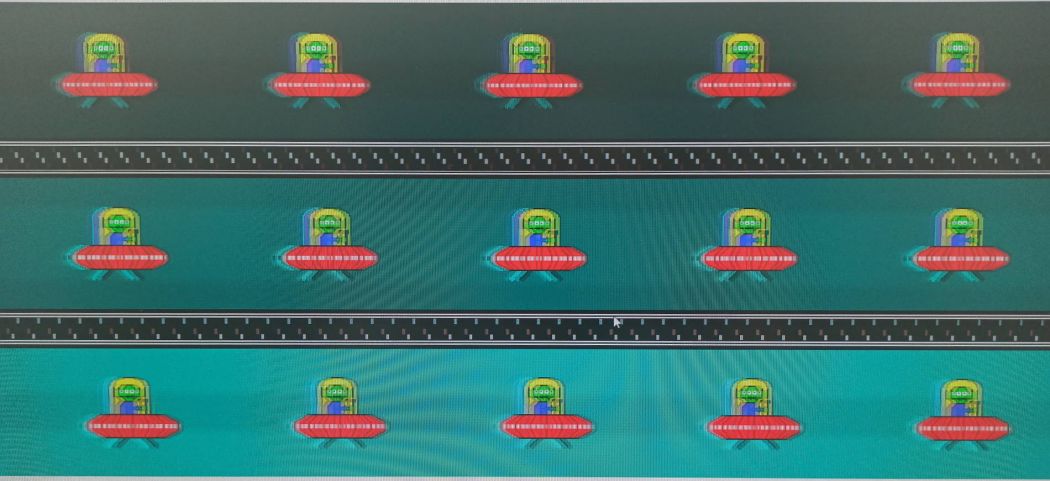
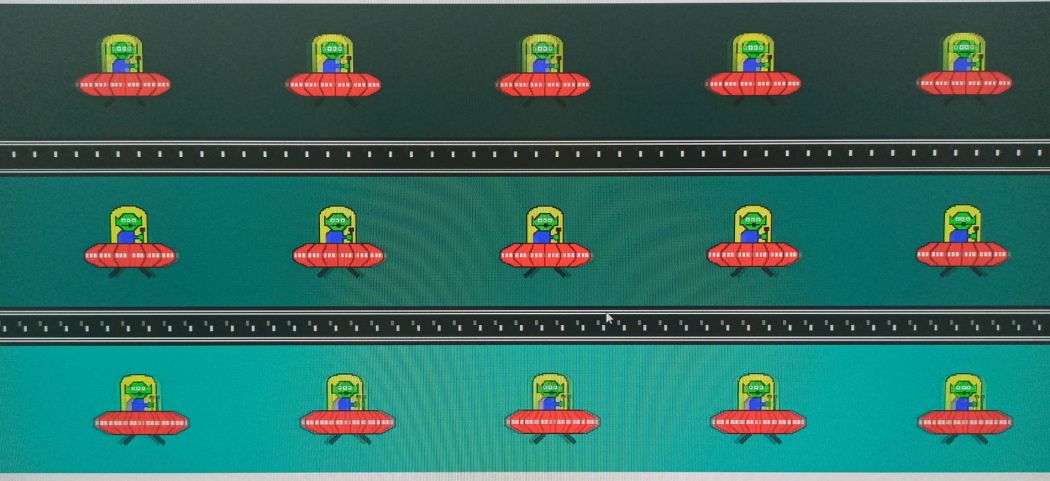
Po lewej Aim Stabilizer aktywny, a po prawej dezaktywowany (Overdrive Balance).
Biorąc pod uwagę, że tryb ten wyklucza wspomniane wyżej użycie adaptacyjnego odświeżania, obniża o 170 nit jasność (granie w dzień raczej odpada), a do tego blokuje też używanie HDR, to stwierdzamy, że dodano go tylko po to, aby w specyfikacji móc napisać 0,3 ms czasu reakcji. Nieładnie Gigabyte, nieładnie…
Adaptacyjna synchronizacja – nieoficjalne wsparcie dla G-Sync
Monitor nigdzie nie chwali się, jakoby miał certyfikat G-Sync Compatible, a tymczasem panel sterowania Nvidia tak właśnie go wykrywa :) I faktycznie – z działaniem tej funkcji nie ma najmniejszego problemu – to bardzo istotne, gdyż Nvidia to nadal producent najwydajniejszych kart graficznych, bez których ciężko będzie wykorzystać ponad 165 Hz, jakie oferuje większość konkurencyjnych monitorów.
FreeSync oczywiście też jest i to nawet w wersji Premium, co oznacza wsparcie dla LFC (kompensacji niskiego FPS).
Opóźnień na wejściu również brak
Ostatnie, co dotyczy stricte graczy, to input lag – tutaj wynik jest na podobnie wysokim poziomie, co wcześniejsze – 2,1 ms opóźnienia dla 240 Hz to jeden z najlepszych, jakie mierzyliśmy. Aktywacja adaptacyjnej synchronizacji podnosi go do 2,9 ms, więc nadal mówimy o mniej niż jednej klatce opóźnienia!
Najszybszy monitor dla gracza i 100% pokrycia Adobe RGB – wybierz jedno? Albo wybierz Gigabyte!
Pora przejść do testów jakości obrazu. Tu tradycyjnie używamy kolorymetru X-Rite i1display Pro. Po dłuższym wygrzewaniu sprawdziliśmy, jakie parametry oferuje każdy z predefiniowanych profili obrazu.
Pomiary predefiniowanych profili obrazu
| Pomiar\Profil (przypisana jasnosć) | Standard 60% | Aorus 70% | FPS 85% | RTS 60% | Czytelnik 50% | Kino 30% | sRGB 26% |
| Jasność maksymalna: | 275 cd/m2 | 293 cd/m2 | 313 cd/m2 | 263 cd/m2 | 221 cd/m2 | 170 cd/m2 | 146 cd/m2 |
| Luminacja czerni: | 0,312 cd/m2 | 0,336 cd/m2 | 0,394 cd/m2 | 0,299 cd/m2 | 0,261 cd/m2 | 0,179 cd/m2 | 0,159cd/m2 |
| Kontrast statyczny: Kontrast dynamiczny: | 885:1 2984:1 | 887:1 2864:1 | 796:1 2639:1 | 880:1 2706:1 | 847:1 2508:1 | 952:1 2413:1 | 918:1 2214:1 |
| Gamma: | 2.20 | 2.17 | 1.78 | 1.78 | 2.38 | 1.98 | 2.20 |
| Punkt bieli: | 6854 K | 8429 K | 6923 K | 5412 K | 4876 K | 6753 K | 6621 K |
| sRGB ΔE*00 (średnia/maks.): | 3.74 / 9.87 | 5.80 / 10.81 | 5.87 / 10.81 | 6.79 / 14.70 | 4.11 / 11.56 | 4.95 / 11.06 | 0.85 / 1.83 |
| DCI-P3 ΔE*00 (średnia/maks.): | 3.48 / 9.68 | 5.36 / 9.48 | 5.64 / 9.98 | 6.62 / 14.98 | 4.32 / 11.40 | 4.89 / 11.39 | 1.88 / 5.71 |
| Adobe RGB ΔE*00 (średnia/maks.): | 2.46 / 8.01 | 4.77 / 9.83 | 4.83 / 8.97 | 6.05 / 15.15 | 3.15 / 9.52 | 4.13 / 10.76 | 2.76 / 10.96 |
Pierwsze, co się rzuca w oczy, to bardzo duże odchylenia od wzorca w fabrycznej kalibracji dla każdego z profili, poza tym nazwanym sRGB (i tu tylko w zakresie sRGB właśnie wynik jest wyśmienity). Mocno podważyło to naszą wiarę w pokrycie 100% gamutu Adobe RGB, którym chwali się producent. Warto też zwrócić uwagę na niski, nawet jak na IPS kontrast – pośród monitorów gamingowych to jeden z gorszych wyników, jakie odnotowaliśmy, choć zawsze nieco ratuje sytuację aktywna funkcja dynamicznego kontrastu.
Profilom predefiniowanym nie można odmówić różnorodności, jednak daleko im do poprawnego odwzorowywania barw
Poza wyborem profilu, mamy jeszcze możliwość ich modyfikowania kilkoma dodatkowymi ustawieniami obrazu - poniżej pomiar ich wpływu.
Pomiar dodatkowych ustawień obrazu
| Pomiar\Profil (Jasność) | Ciepły/ Naturalny/ Zimny (60%) | Gamma 1/2/3/4/5 (100%) | Low Blue (60%) |
| Jasność maksymalna: | 225/245/210 cd/m2 | 407 cd/m2 | 230 cd/m2 |
| Luminacja czerni: | 0,319 cd/m2 | 0,319 cd/m2 | 0,463 cd/m2 |
| Kontrast statyczny: Kontrast dynamiczny: | 885:1 1124 / 1039 / 888:1 | 877:1 3262:1 | 877:1 2757:1 |
| Gamma: | 2.15 | 1.77 / 1.98 / 2.14 / 2.35 / 2.54 | 2.14 |
| Punkt bieli: | 5350 / 6800 / 9150 K | 6700 K | 5400 K |
Ustawienia gamma skaczą o 0.2 w każdej kolejnej opcji, począwszy od około 1.8 do 2.6. Ustawienia barwy bieli również pozwalają w oczekiwany sposób na znaczną zmianę postrzeganego obrazu. Jedynie tryb redukcji niebieskiego światła niewiele wnosi ponad to, co oferuje zwykły tryb „ciepły”. Pora zatem wykonać kalibrację i profilowanie, aby się przekonać, jak to jest z tym pokryciem Adobe RGB.

Matryca ma ogromny potencjał, tylko że potrzeba kolorymetru, aby go wykorzystać.


Po lewej wizualizacja pokrycia gamutów sRGB, a po prawej Adobe RGB. Kliknij, aby powiększyć.


Po lewej wizualizacja pokrycia gamutów DCI-P3, a po prawej Apple RGB. Kliknij, aby powiększyć.
Normalnie dla monitorów dla graczy nie podajemy wyników weryfikacji odwzorowania gamutu Adobe RGB, gdyż nie jest on w grach aż tak istotny (i na tyle odbiega od tego, czego wymaga choćby filmowy DCI-P3, że zwykle monitory dla graczy słabo sobie z nim radzą). Gigabyte Aorus FI27Q-X jednak zmienia zasady tej gry, jaką jest łączenie pracy z hobby przez część twórców/artystów. Uczciwe 100% pokrycia gamutu Adobe RGB i mimo tego 90% pokrycia DCI-P3 to wartości, których szuka się w znacznie droższych monitorach dla profesjonalistów!
Gigabyte Aours FI27Q-X to prawdopodobnie pierwszy monitor, który bez zabijania ceną pozwoli za dnia pracować nad edycją zdjęć/filmów, a wieczorem odpalić sobie partyjkę PUBG i w obu przypadkach mieć idealne warunki do pracy/grania
Ale skoro pokrycie przestrzeni barw jest takie piękne, to dlaczego wcześniejsze wyniki błędu odwzorowania tych kolorów były takie przeciętne, co by nie powiedzieć, że kiepskie? Otóż tutaj kłania się fabryczna kalibracja i widać, że Gigabyte wychodzi z założenia, że profesjonalista i tak kolorymetr musi mieć. Potwierdza to nasza weryfikacja odwzorowania po kalibracji właśnie.



Jak widać, potencjał jest, tylko trzeba go uformować – od lewej weryfikacja odwzorowania sRGB, Adobe RGB i DCI-P3 – kliknij, aby powiększyć.
Pomiar poziomów jasności i kontrastu
| Jasność 100% Kontrast 70% | 407 cd/m2 877:1 |
| Jasność 80% Kontrast 70%: | 342 cd/m2 872:1 |
| Jasność 60% Kontrast 70%: | 272 cd/m2 872:1 |
| Jasność 40% Kontrast 70%: | 201 cd/m2 871:1 |
| Jasność 20% Kontrast 70%: | 121 cd/m2 869:1 |
| Jasność 0% Kontrast 70%: | 40 cd/m2 846:1 |
Płynnie przechodzimy do testów podświetlenia – tutaj widać, że matryca bez spadku na kontraście jest w stanie obniżyć jasność do dosyć komfortowych w całkowitej ciemności 40 nit. Maksymalna jasność jest dokładnie taka, jak podaje producent, a po aktywacji HDR udało nam się odnotować 429 nit.
Testy potwierdzają jasność na poziomie certyfikatu HDR400, ale przy tak niskim kontraście i braku lokalnego podświetlania nie można powiedzieć, aby Aorus FI27Q-X był w stanie zoferować treści HDR, nawet jeżeli taki sygnał akceptuje...
Dosyć średnio, jak na monitor profesjonalny, wypada też równomierność podświetlenia. Tylko że z drugiej strony, jak na monitor dla gracza, jest zupełnie w normie i w czasie gry nie ma szans, aby ludzkim okiem wychwycić jakiekolwiek odchylenia.

Pomiar delta E dla całej powierzchni ekranu. Jasność 100%. Kliknij, aby powiększyć.
Pomiar różnicy chromatycznej wypada podobnie dobrze.

Pomiar delta C dla całej powierzchni ekranu. Jasność 100%. Kliknij, aby powiększyć.
Na koniec kwestia równomierności czerni – z tym miał problem panel w poprzednim modelu, bez „X” w nazwie. W naszym testowym egzemplarzu jest niemalże wzorowo, choć oczywiście występuje klasyczna dla IPS poświata (widoczna znacznie bardziej na zdjęciach).

Zdjęcie rozjaśnione w edycji, ponieważ, przez niemożliwy do wyłączenia kontrast dynamiczny, obraz jest zawsze zbyt ciemny dla naszego aparatu.
Nie odnotowaliśmy za to żadnych problemów z wyciekaniem podświetlenia.
Ile prądu taka przyjemność kosztuje?
Pobór energii z gniazdka jest zupełnie w normie, jak na tak szybki panel - również, gdy monitor jest uśpiony. Choć należy zauważyć, że podobną ilość prądu pobierają monitory 32", ale z odświeżaniem 60 Hz.
| Spoczynek: | <0,3 W |
| Uśpienie (trwa około 15 min od wyłączenia źródła): | 1,5 W |
| Jasność 120 nit: | 23 W |
| Jasność 70%: | 36 W |
| Jasność 100%: | 47 W |
| Pobór energii RGB | 3,3 W |
Czy Gigabyte Aorus FI27Q-X to monitor idealny?
Pora podsumować naszą recenzję i zacznijmy od odpowiedzi na powyższe pytanie: nie, Gigabyte Aorus FI27Q-X nie jest monitorem idealnym. Ale jest pod bardzo wieloma względami wybitny, a co więcej, potrafi połączyć w sobie wyśmienite parametry obrazu potrzebne do profesjonalnej obróbki grafiki z niesamowicie szybkim i ostrym jak żyleta obrazem, który docenią profesjonalni gracze.
Ogromnym plusem bez wątpienia jest sama konstrukcja monitora – zarówno pod względem ergonomii, jak i designu. Możliwości, jakie daje oprogramowanie Gigabyte Sidekick docenią nie tylko gracze, ale nawet profesjonaliści (zmiana profilu ekranu skrótem klawiszowym!). Nawet ta nieco na siłę dodana funkcja ANC dla mikrofonu może się komuś przydać.
Gigabyte udało się stworzyć monitor, który łączy najlepsze z dwóch światów – gamingowego oraz profesjonalnego – jednocześnie nie zwalając z nóg ceną!
Oczywiście nie ma róży bez kolców i do ideału zabrakło chociażby lepszego podświetlenia – to obecne jest poprawne, ale po tak świetnych wynikach pozostałych aspektów aż chciałoby się tu zobaczyć certyfikat HDR600 i kontrast chociaż 1500:1 – bo wiadomo, apetyt rośnie w miarę jedzenia. Nieco też rozczarował nas brak złączy HDMI 2.1 oraz bardzo słaba fabryczna kalibracja (nawet jak na monitor dla gracza). No i ta funkcja Aim Stabilizer, która sprawia wrażenie dosłownie wadliwej. Na szczęście można ją omijać szerokim łukiem w OSD :)
Gigabyte Aorus FI27Q-X obecnie kosztuje 3150 zł, co stawia go w szranki z najlepszymi monitorami dla graczy oraz dobrymi monitorami dla profesjonalistów. Biorąc pod uwagę, że pokonuje przeciwników w obu tych grupach jednocześnie, nie pozostaje nam nic innego jak (mimo relatywnie wysokiej ceny) wlepić mu znaczek super opłacalności oraz super wydajności. Prywatnie również wyróżnienie za design, który o dziwo sprawdza się tak samo, jak sam monitor – zarówno u gracza, jak i profesjonalisty.
Ocena Gigabyte Aorus FI27Q-X
- 240 Hz przy 1440p na matrycy IPS
- Bardzo niski czas reakcji pikseli
- Matryca zdolna pokryć 100% Adobe RGB
- Niski input lag
- Rewelacyjne oprogramowanie OSD Sidekick
- Bardzo wysoka ergonomia (nogi)
- Uniwersalny, a zarazem bardzo atrakcyjny wygląd
- Atrakcyjna cena w stosunku do możliwości
- Bezproblemowa obsługa G-Sync Compatible
- Aktywne usuwanie szumów z mikrofonu…
- …które działa raczej średnio
- Słaba kalibracja fabryczna (poza profilem sRGB)
- Niska jasność maksymalna i kontrast
- Brak HDMI 2.1




Warto zobaczyć również:
- Takiej funkcji w monitorze dla gracza się nie spodziewaliśmy – recenzja Gigabyte M27F
- To Gigabyte robi laptopy? Robi, i do tego bardzo mocne! Testujemy AERO 17 HDR z RTX 3080
- Jaki monitor do PC? TOP 10 polecane monitory










Komentarze
33także potwierdzam, że brak HDCP przy takiej cenie to jakiś kompletny kit. nie biorę tego.